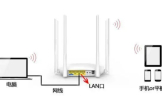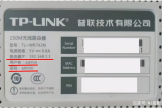路由器桥接无线的方法和技巧有哪些(华硕路由器怎么桥接无线)
一、路由器桥接无线的方法和技巧有哪些
AboveCable针对无线网桥的应用主要有以下几种结构:点对点型、点对多点型和混合型。
在最简单的网络构架中,网桥的以太网端口连接到局域网中的某个集线器或交换机上,信号发射端口则通过电缆和天线相连接;通过这样的方式实现网络系统的扩展。
1、∈点对点型
这种类型常用于固定的要连网的两个位置之间,无线连网的常用方式。
2、∈点对多点型
该类型常用于有一个中心点、多个远端点的情况下。
3、∈混合型
这种类型适用于所建网络中有远距离的点,近距离的点,还有建筑物或山脉阻挡的点,在组建这种网络时,综合使用上述两种类型的网络连接方式。
对于远距离的点使用点对点方式,近距离的多个点采用点对多点方式,有阻挡的点使用中继。

注意事项
1、运行透明桥接的Cisco路由器,使用“生成树协议”(Spanning Tree Protocol)可以很好地避免桥接引起的广播风暴。
生成树协议通过“桥接协议数据单元”(Bridge Protocol Data Units)定义了网络上各个桥接的通信形式,其逻辑结构就像一棵树,每个桥接就是这棵树的一个分支,拥有自己的路径值、Bridge Id和优先级。
2、优先级最低的桥接作为根,如果优先级相同,则选择桥接ID最低的那个桥接。
数据包就通过根桥接与其他桥接形成的路径进行传送,最高层的桥接就将封锁接口,只接收BPDU数据包,这样就有效地解决了广播扩散的问题。
相对于传统的有线网络连接,无线网络桥接具备了诸多优势,主要体现在以下几个方面:
1、架设无线桥接网络无需架线挖沟,线路开通速度快。
可以随时架设,随时增加链路,安装、扩容方便。
而有线网络铺设须挖沟,受地势影响,不能任意铺设,且建设工期长。
2、一般有线网络连接的质量会随着线路的扩展而急剧下降。
而对于点对点的无线桥接方式,50公里内几乎没有影响,一般可提供从1M到11M的通信速率。
3、有线网络连接除电信部门外,其他单位的通信系统没有在城区挖沟铺设电缆的权力;而无线桥接方式则可根据客户需求灵活定制专网。
4、有线链路的维护需沿线路检查,出现故障时,一般很难及时找出故障点,而无线桥接通信只需维护扩频电台,出现故障时则能快速找出原因,恢复线路正常运行。
5、无线桥接网络可以迅速(数十分钟内)组建起通信链路,实现临时、应急、抗灾通信的目的,而有线网络连接则需要较长的时间。
综上所述,无线桥接通信在可靠性、可用性和抗毁性等很多方面超出了传统的有线网络连接方式,尤其在一些特殊的地理环境下,更是体现出了其优越性。
二、华硕路由器怎么桥接无线
华硕路由器无线桥接可通过WDS实现,前提是路由器支持此项功能,部分不支持;
使用工具:华硕路由器 X 2、个人电脑1台
详细步骤如下:
在可以正常上网的路由器A(下图中为BRT-AC828)上做设定:
1.访问路由器A的管理页面,依次打开无线网络----WDS。

2.记录下路由器A的MAC地址,需要填写在路由器B中。
3.选择需要进行WDS的频段,与路由器B相同。

4. 选择AP模式,各个模式解释如下:
5. 在远程基地台列表中,选择或输入路由器B 5G频段的MAC地址,并点击添加。
启用“连接列表中的访问点”,并应用本页面设置。

6.在上方标签栏选择“一般设置”。
在“一般设置”下选择对应频段(2.4G或者5G),并固定频道带宽和频道。

现在,在需要进行WDS设置的路由器B(图中为RT-AC68U)上做设定:
访问路由器B的管理页面,依次打开无线网络----WDS。

2. 记录下路由器B的MAC地址,需要填写在路由器A中。
同时选择与路由器A相同的频段(5Ghz)

3. 在远程基地台列表中添加路由器A的MAC地址,并打开连接列表中的访问点。
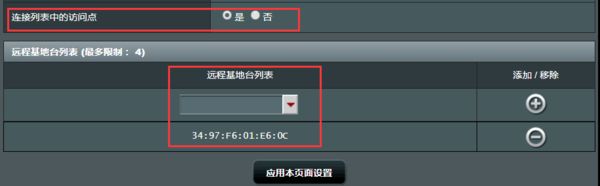
4. 上方标签栏中选择“一般设置”。
在“一般设置”下选择对应频段(2.4G或者5G),并固定频道带宽和频道与路由器A相同。

5. 依次选择内部网络---内网地址设置。
6. 设置路由器B的内网地址,保证与路由器A不同。
(防止IP地址冲突,同时在完成WDS设定后,需要通过此地址的网段才能再次访问到路由器B)
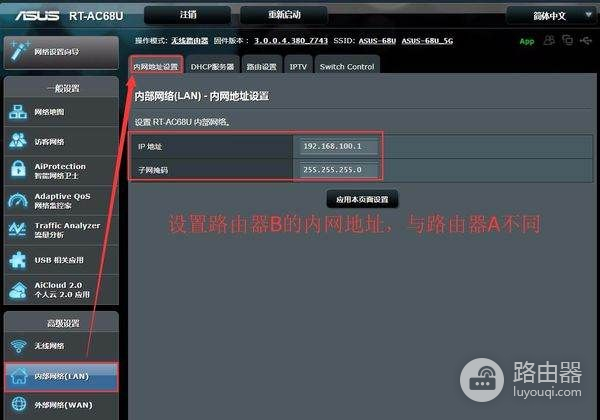
7. 在上方标签栏中,选择DHCP服务器。
并关闭DHCP服务器。

通过以上方式即可设定完成。
三、无线桥接路由器怎么设置方法
无线桥接路由器设置方法如下:
操作设备:华硕天选FA506IV,水星路由器、tp-link路由器。
设备系统:Windows10.
1、首先登录需要桥接的无线路由器,如下图,点击界面左侧的无线设置。
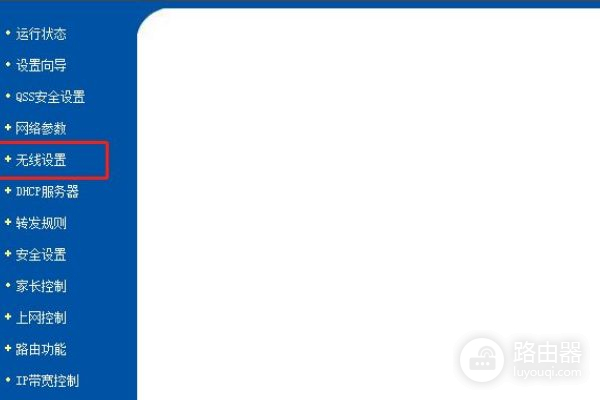
2、打开如下图界面,勾选开启WDS选项。

3、勾选开启WDS后,下方出现如下图界面,点击扫描按钮。

4、打开如下图界面,可以看到附件所有的无线WIFI,选择自己需要桥接的无线WIFI,点击后面的连接按钮。

5、打开如下图界面,点击密钥类型下拉框,选择无线WIFI的加密类型。

6、选择完毕后,输入无线WIFI密码,然后点击保存按钮保存配置信息,如下图。

7、点击保存按钮后,需要重启路由使配置生效,如下图点击重启,重启完毕后,无线桥接配置就完成了。
到此,无线路由器桥接无线WIFI已经完成了。